FTP 服务器用于通过 Internet 或本地计算机网络交换文件。它具有某些特点——每个连接使用单独的通道,支持信息传输的二进制和文本模式,以及需要用户身份验证。大多数情况下,FTP 服务器用于:
- 个人档案的转移;
- 交换公司数据;
- 将网站内容传输到托管公司的服务器。
连接到 ftp 服务器(远程文件传输协议)通常是使用用于各种目的的第三方程序和内置工具来执行的。只有在使用 FTP 客户端时才能使用它们。有关该主题的详细信息以及本文中的分步说明!
FTP 服务器访问凭据
为了连接到 FTP 服务器,您必须使用正确的数据。完成注册过程后,您将收到一封电子邮件,其中包含连接所需的数据。要访问服务器,您将需要这些信息——登录名、密码、到 FTP 服务器的链接和端口。
如何通过 Windows 资源管理器连接到 FTP
如何通过资源管理器访问 ftp 服务器?我们建议您遵循我们的建议,那么一切都会成功!如果您使用的是 Windows 10,则不需要额外的系统安装。打开系统文件管理器并右键单击以退出上下文菜单。选择“添加网络位置”:
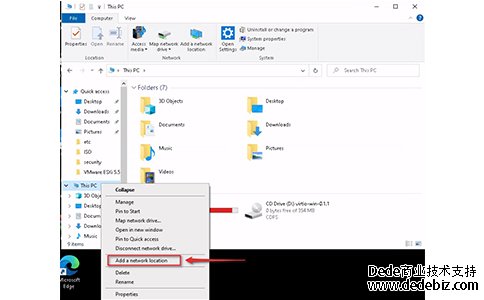
然后将打开“添加网络位置”窗口。点击“下一步”按钮:
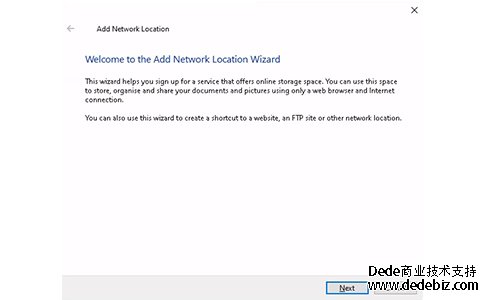
我们选择文件的进一步位置。再次单击“下一步”。
在出现的窗口中,指定您计划连接的网络资源的链接。请务必遵循指定的格式。在此字段中,在图中以红色标记,输入链接:
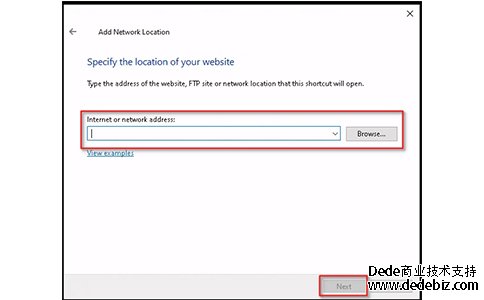
在字段中输入自定义名称。在这种情况下,您无需提前输入密码,仅在连接时需要。一些主机具有匿名登录选项。这是它的外观:
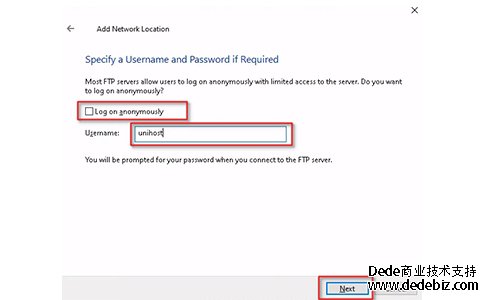
一切都快准备好了!最后,请务必在相应行中输入网络环境的名称。
通过资源管理器连接到 ftp 结束了!您可以继续使用服务器。一些运行 Windows 7 或 10 的用户可能并不总是能够找到新网络连接的位置。我们回答这个问题:在“网络位置”的“这台计算机”部分。
然后您需要通过打开刚刚创建的连接来进行连接。在打开的小窗口中,输入密码。
输入数据后,服务器文件夹将打开。你可以去上班了!
许多人对 MacOS 如何连接到 ftp 服务器感兴趣。让我们分阶段考虑通过 macOS 连接的问题:
第 1 步:从 Finder 菜单栏中,选择 Go> Connect to server:
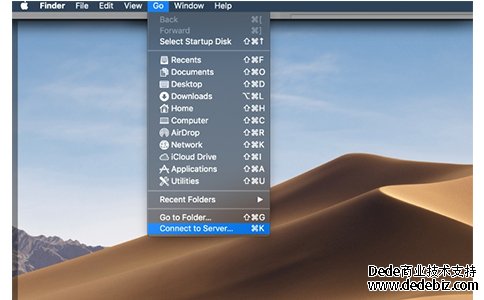
阶段 2. 在行中输入服务器地址,点击“+”按钮,然后 - “连接”:
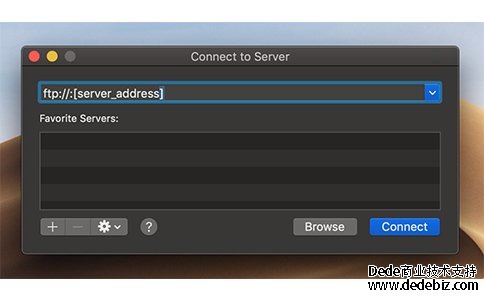
第 3 阶段。接下来,要进入 ftp 主机 MacOS,您需要输入您的用户名、密码并单击“连接”:
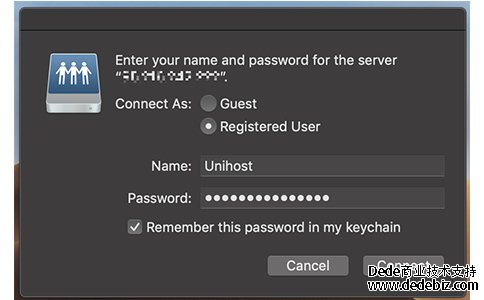
一切准备就绪,可以开始工作了!
通过 Windows 命令行连接
通过命令行连接到 ftp 不是最方便的方法。请注意,您必须手动输入命令来上传文档、下载和打开文件夹。坚持以下算法:
- 输入 ftp 命令。按“Enter”确认操作。
- 设置命令 ftp_hostname。
- 输入您的用户名或匿名登录。为此,请输入匿名。
- 输入您的密码。如果您以匿名身份登录,请将密码字段留空。再次按“Enter”。
整个动作序列显示在屏幕截图中:
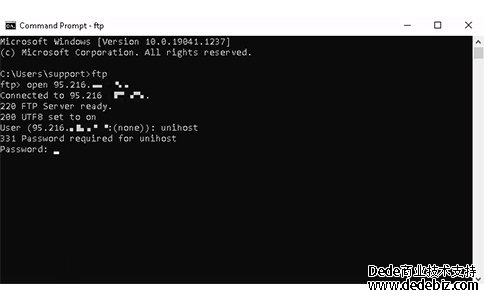
了解如何使用命令行访问 ftp,让我们更详细地讨论这些命令,因为很多人对它们有疑问:
- dir – 查看服务器的内容;
- cd “folder_name” – 打开指定的文件夹;
- put “path_to_file” – 将文件从计算机上传到服务器。
- 获取“file_name.format”——从主机下载到计算机;
- 退出 - 断开与 FTP 的连接。
- FTP – 通过任何浏览器连接
通过任何浏览器进行 FTP 连接
通过任何操作系统的浏览器访问 ftp 都不是最安全、最方便的方式,因为一些必要的功能将仍然不可用。因此,最好使用 Total Commander 或 FileZilla 等特殊程序。
要通过浏览器连接到 ftp,您需要以下数据:
- 登录;
- 密码;
- 服务器的IP地址。
我在哪里可以得到这些数据?我们提醒您,在您订购虚拟服务器租用服务后,他们一定会在您的电子邮件中注明。有时人们会面临邮件中没有信件的事实。我们建议不要提前恐慌,而是检查您的垃圾邮件文件夹。如果在那里找不到访问数据,请务必联系客户支持。
让我们逐步考虑通过浏览器的 ftp 连接:
第一步。打开浏览器。
第二步。在地址栏中输入 ftp://login: password@server ip_address。它应该看起来像这样:
![]()
第三步。按回车键。然后应该会打开一个窗口,您需要在其中输入用户名和密码。然后点击“登录”。应该会出现包含文件的服务器的根文件夹。
一切准备就绪,通过其中一个 Internet 浏览器的连接成功,您可以开始处理文件了!
如何使用 FileZilla 连接到 FTP
Filezilla ftp 连接是最简单和最方便的连接之一。该程序是最受推荐和需求最大的 FTP 客户端。无论您的计算机上安装了哪种操作系统,您都可以连接到它。您需要在官方网站上下载此免费应用程序。只需选择您想要的选项并等待软件加载:
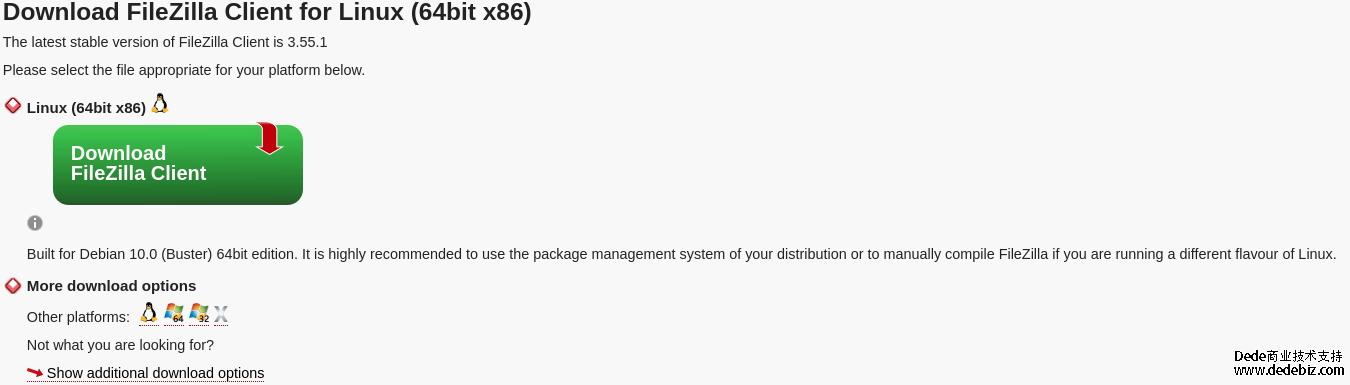
如何通过 filezilla 连接到 ftp 服务器?下载后,通过在顶部面板中输入以下信息来安装应用程序:
- 主机(链接到 FTP 服务器或地址)。
- 用户登录(它将预先发送到您的电子邮件)。
- 密码。
- 港口。我们建议将此字段留空或将值设置为 21。
填写必填字段后,单击“快速连接”按钮:
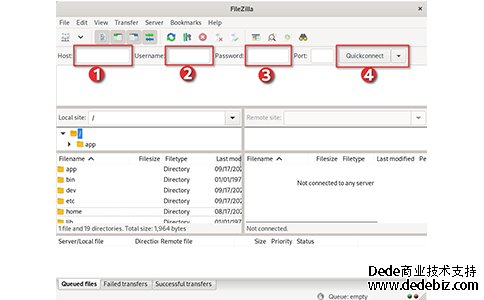
目录打开后,继续下载并开始下载所需的文件。为了不输入不同的连接数据,我们建议使用站点管理器。它在文件菜单中可用。
如何通过 Total Commander 登录 FTP 服务器
通过 Total Commander 连接到 FTP 是最流行的连接类型之一。要开始使用,请从官方网站下载此免费程序并将其安装在您的工作计算机上。接下来,打开应用程序并转到“网络”部分,您需要在其中选择“连接到 FTP 服务器”选项卡。
有关该主题的视觉信息显示在屏幕截图中:
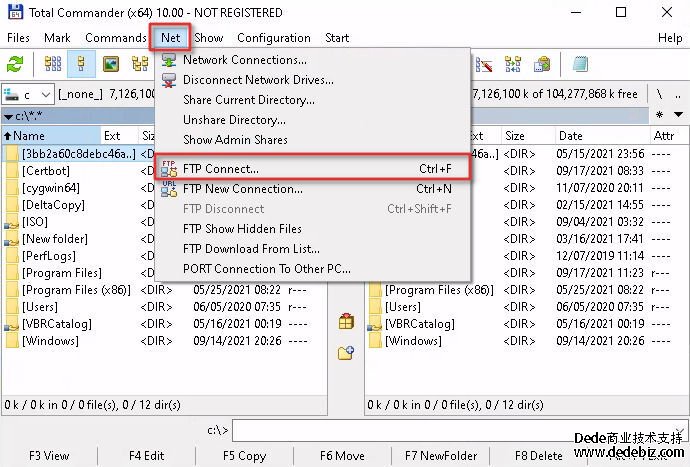
接下来要做的是单击“添加”按钮。然后——输入主机名、新连接的名称、账号、密码。单击“确定”保存所有这些信息。
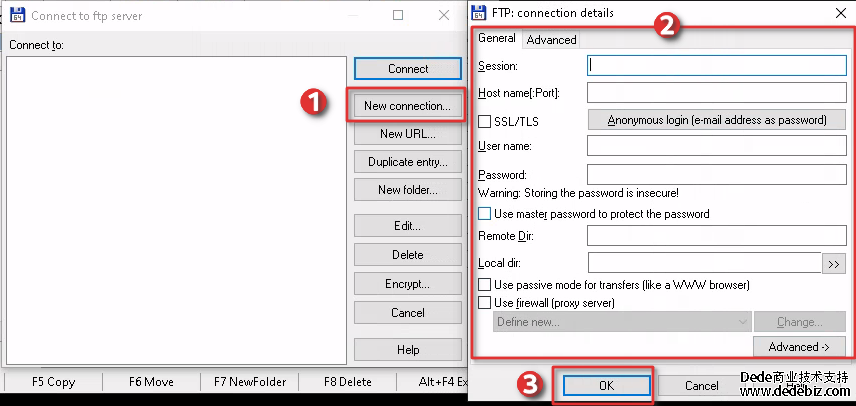
新连接必须反映在列表中。连接到服务器:
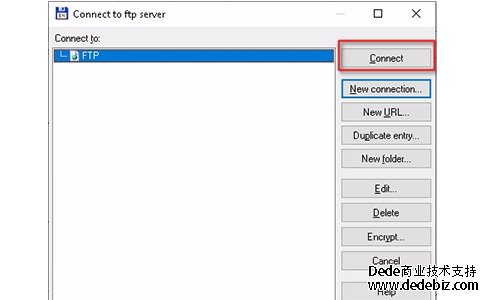
如何通过 Linux 终端连接到 FTP 服务器
通过 linux 命令行连接到 ftp 在用户中很常见。步骤顺序与使用 Windows 时相同。首先,您需要输入 ftp 命令,然后按“Enter”按钮激活它。写open link_to_host,别忘了指定密码和登录。
让我们仔细看看可用选项的示例:
- 获取——下载文件;
- mget – 下载特定格式的文档;
- mput – 上传多个相同格式的文档;
- mkdir – 创建一个新目录;
- rmdir – 删除一个目录;
- 删除——删除一个文件;
- 关闭——退出当前会话;
- 再见——退出。
如何使用不同的方法登录 ftp linux?让我们逐步考虑动作的算法。第一步首先安装需要的包:
sudo apt-get install curlftpfs
第二步。授予特定文件夹的权限:
须藤 chmod 777 ~/ftp
第三步。挂载ftp目录:
sudo curlftpfs -o allow_other ftp://user: password@server.ru /home/virtdiver/ftp/
第四步。要卸载文件夹,请使用以下命令:
须藤卸载〜/ ftp
结论
FTP 服务器是云存储、文件共享和驱动存档的最佳解决方案。如果您使用提供专用服务器出租的可靠公司的服务,则可以保证快速的下载速度和稳定性。综上所述,我们注意到连接到 FTP 服务器非常简单,为此有针对不同操作系统的特殊方法。另一个有效的选择是像 Total Commander 这样的专用 ftp 程序。有关用于实施最雄心勃勃的项目的专用服务器的更多有用信息。
